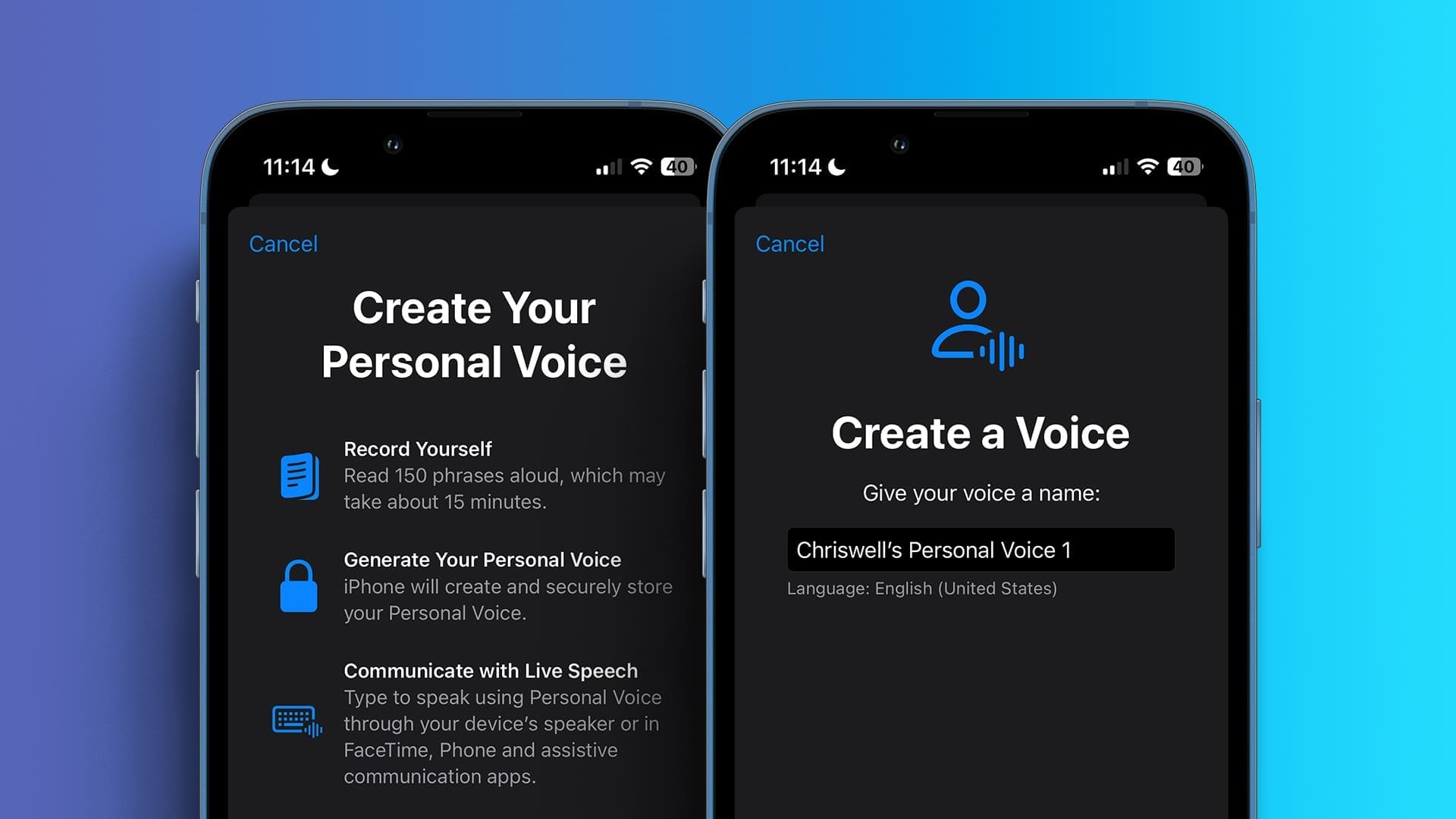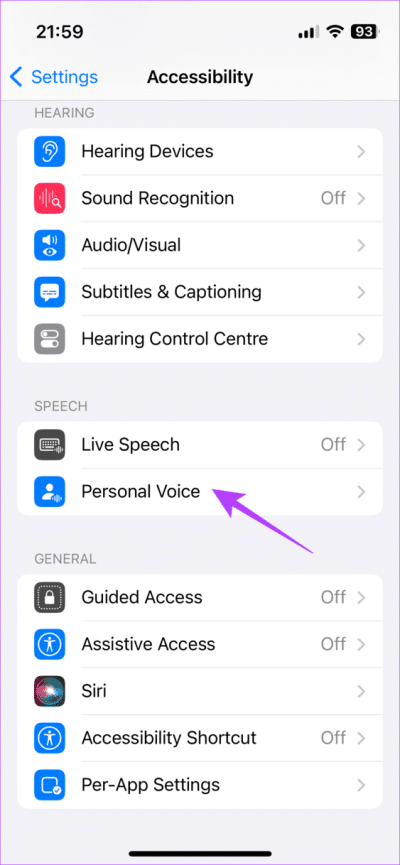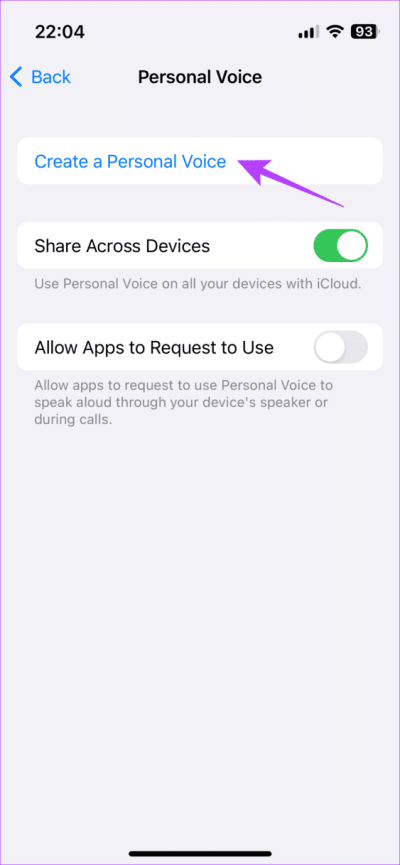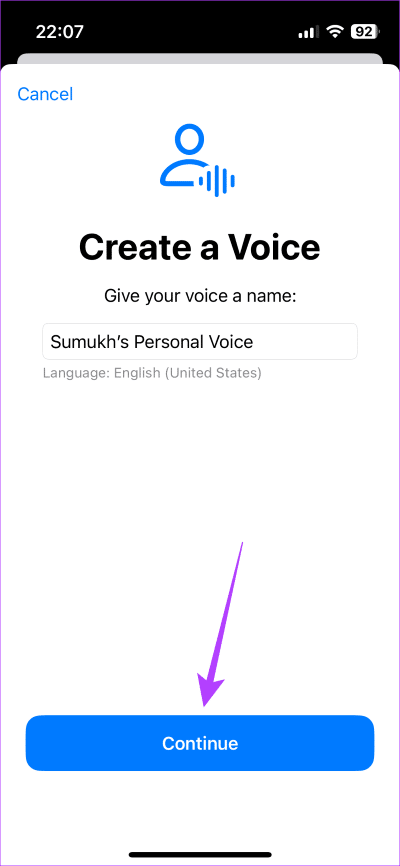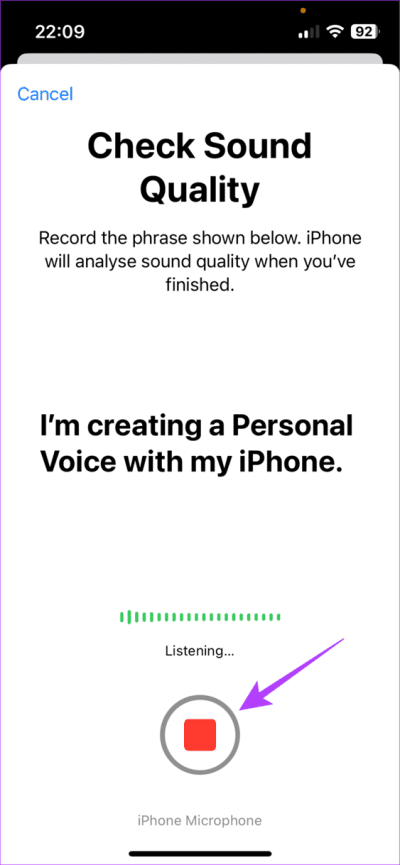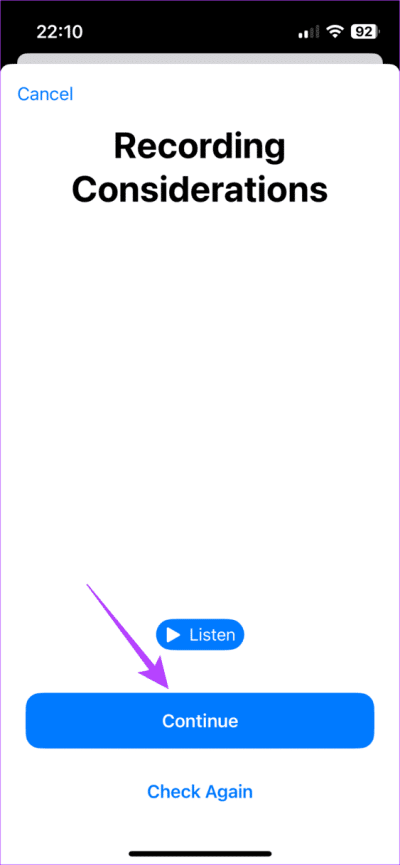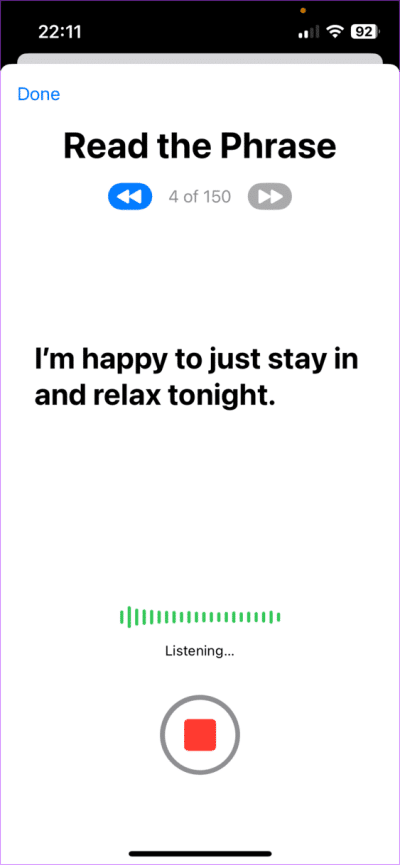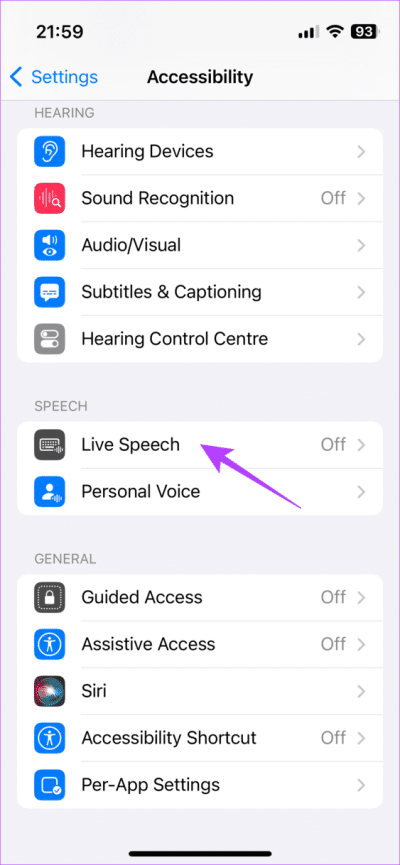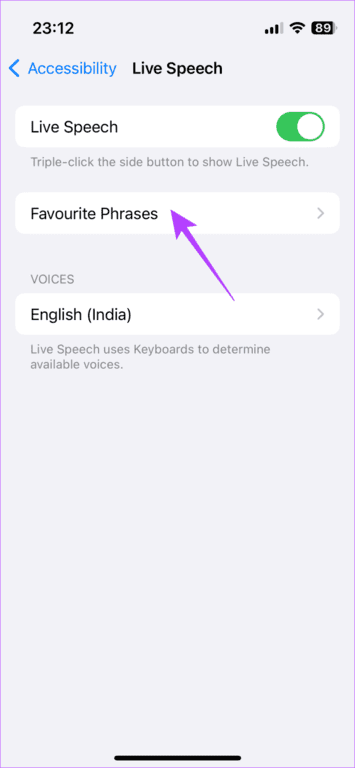So verwenden Sie die Personal Voice-Funktion des iPhones, um Ihre eigene KI-Stimme zu erstellen
Oberflächlich betrachtet mag iOS 17 wie ein häufiges Update erscheinen. Allerdings gibt es viele Verbesserungen in Bezug auf Privatsphäre und Sicherheit Begleitet von subtilen Verbesserungen unter der Haube. Apple hat dieses Mal auch ganz auf KI gesetzt und Funktionen wie Personal Voice eingeführt. Die Funktion nutzt die Intelligenz des Geräts, um Ihre Stimme zu wiederholen. Im Grunde erstellen Sie eine KI-Version Ihrer Stimme auf Ihrem iPhone. Wenn das nach etwas klingt, das Sie interessiert, erfahren Sie hier, wie Sie die Personal Audio-Funktion Ihres iPhones verwenden.
Personal Voice ist eine von vielen versteckten Funktionen von iOS 17, die die Intelligenz des Geräts nutzt, um Ihre Stimme zu reproduzieren. Nach der Einrichtung können Apps Ihre persönliche Stimme nutzen, um laut über den Lautsprecher des iPhones zu sprechen. Vergessen Sie nicht, es ist auch ein toller Partytrick! Befolgen Sie also die Anleitung, um Ihre persönliche Stimme zu kreieren und vor Ihren Freunden zu prahlen.
Personal Voice-kompatible Geräte
Wie bereits erwähnt, ist Personal Voice eine Funktion, die mit iOS 17 eingeführt wurde. Daher ist sie nur auf iPhones verfügbar, die mit der neuesten iOS-Version kompatibel sind. Hier ist eine Liste davon.
- iPhone 14, 14 Plus, 14 Pro und 14 Pro Max
- iPhone 13, 13 mini, 13 Pro und 13 Pro Max
- iPhone 12, 12 mini, 12 Pro/12 Pro Max
- iPhone 11/11 Pro / 11 Pro max
- iPhone XS / XS max
- iPhone XR
- iPhone SE 2020/SE 2022
Wenn Sie nicht auf die offizielle stabile Version warten können, um die Funktion auszuprobieren, dann können Sie das tun Installieren Sie die Entwickler-Beta für iOS 17 Kostenlos direkt auf der Apple-Website.
So erstellen Sie eine persönliche Stimme auf dem iPhone
Das Einrichten von Personal Voice ist einfach, wenn auch zeitaufwändig. Apple lässt Sie 100–150 Sprachansagen durchgehen, um die Funktion einzurichten. Dadurch wird sichergestellt, dass die neu erstellte KI-Stimme präzise ist und genau wie Sie klingt. Schnappen Sie sich also Ihr iPhone und stellen Sie sicher, dass Sie 10–15 Minuten Zeit haben, bevor Sie beginnen.
اFür Schritt 1: Öffne eine App die Einstellungen auf Ihrem iPhone. Gehen Sie zum Abschnitt Barrierefreiheit und tippen Sie dann auf Persönliche Stimme.
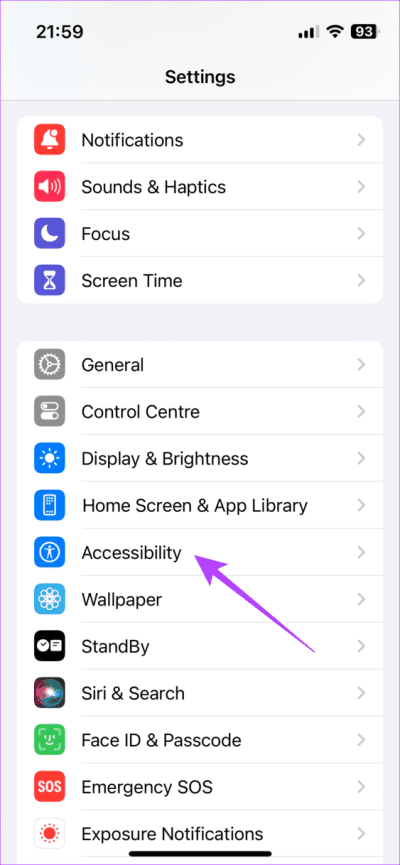
Schritt 2: Klicke auf Erstellen Sie eine persönliche Stimme oben auf dem Bildschirm. Dann auswählen Fortsetzen.
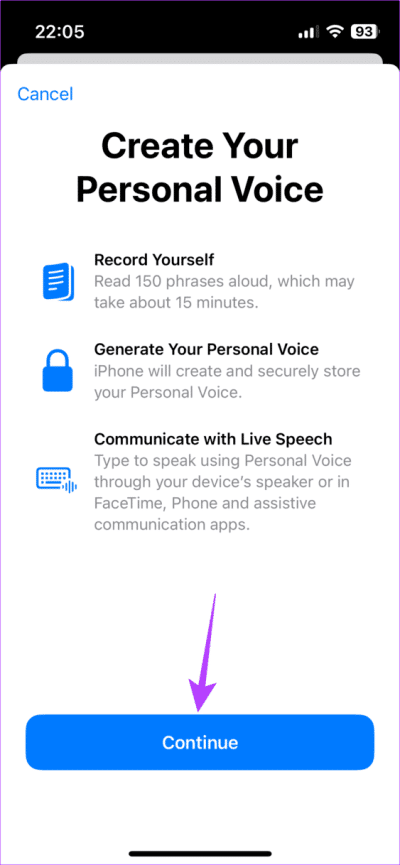
Weiter zu Schritt 3: Lesen Anweisungen auf dem Bildschirm und drücken Sie die Taste Nachverfolgen Nochmal.
Schritt 4: Jetzt umbenennen Ihre Stimme gemäß Ihre Präferenzen Klicken Sie ein letztes Mal auf „Weiter“.
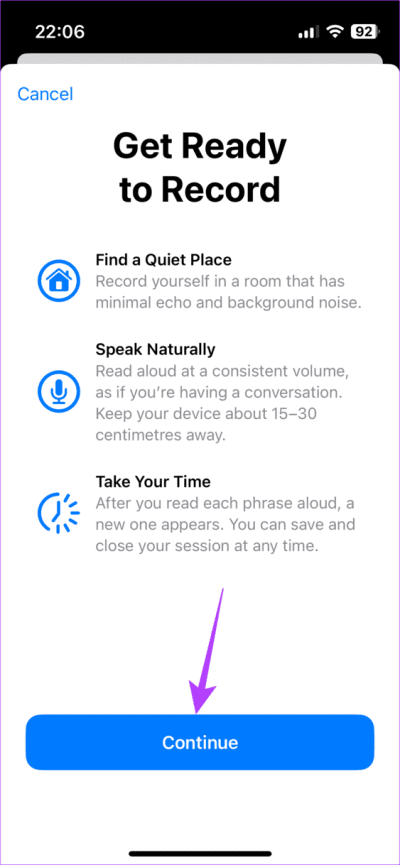
Schritt 5: Sie werden nun aufgefordert, den Ton aufzunehmen, um die Audioqualität zu bewerten. Drücken Sie den roten Knopf und lesen Sie den Text laut und deutlich vor.
Weiter zu Schritt 6: Klicken Sie auf die Schaltfläche Halt Einmal fertig.
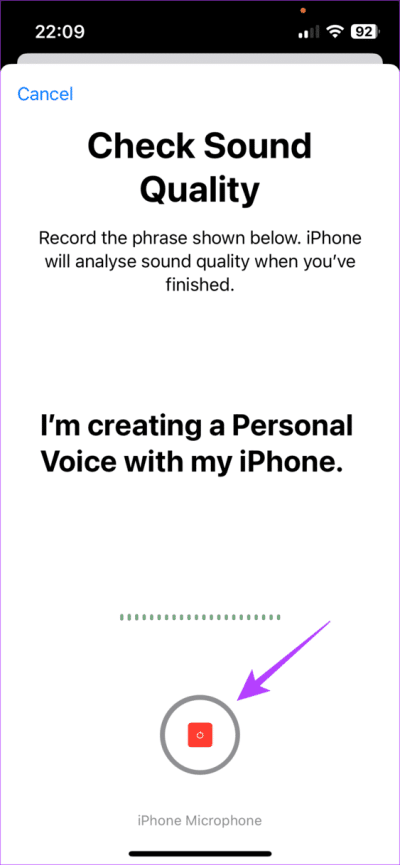
Schritt 7: Jetzt können Sie sich den aufgenommenen Ton anhören, indem Sie auf die Schaltfläche „Anhören“ klicken. Wenn Sie mit der Qualität zufrieden sind und keine Unannehmlichkeiten auftreten, dann wählen Sie Fortsetzen.
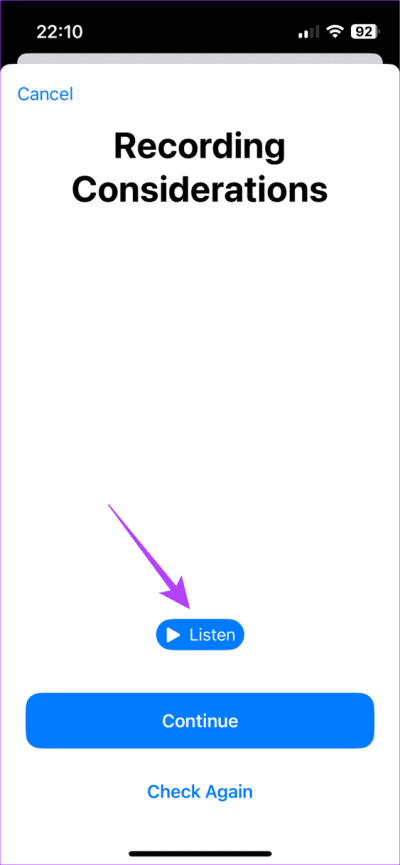
Hier beginnt die Einrichtung der Personal Voice. Ihr iPhone zeigt nun 150 Sprachansagen an, die Sie laut vorlesen können. Wenn Sie mit dem Lesen eines Buches fertig sind, gelangen Sie automatisch zu den nachfolgenden Eingabeaufforderungen.
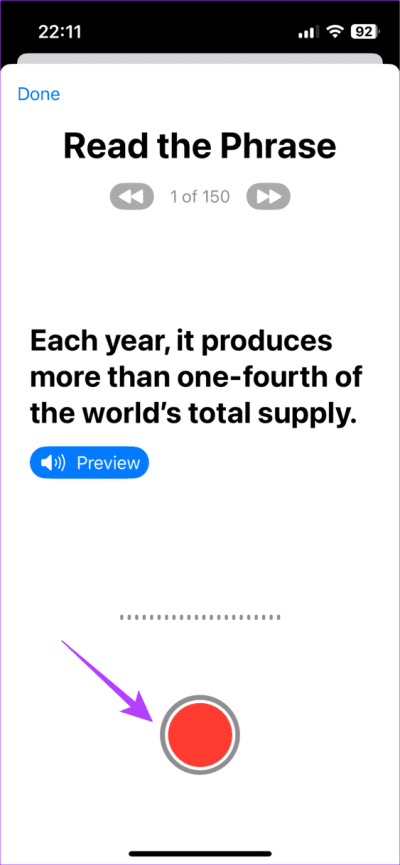
Gehen Sie alle 150 Ansagen durch und zeichnen Sie sie auf. Sobald Sie fertig sind, benötigt Ihr iPhone einige Zeit, um Ihre persönliche Stimme zu verarbeiten und zu erstellen. Im Allgemeinen dauert es etwa 8 bis 12 Stunden, sodass Sie den Vorgang abschließen können, bevor Sie zu Bett gehen und mit einer KI-Version Ihrer selbst aufwachen!
So verwenden Sie Personal Voice auf einem iPhone
Nachdem Sie nun Ihre persönliche Stimme erstellt haben, erfahren Sie hier, wie Sie sie mit Live Speech verwenden.
Schritt 1: Öffne eine App die Einstellungen auf Ihrem iPhone. Gehen Sie zum Abschnitt Barrierefreiheit und tippen Sie auf Live Speech.
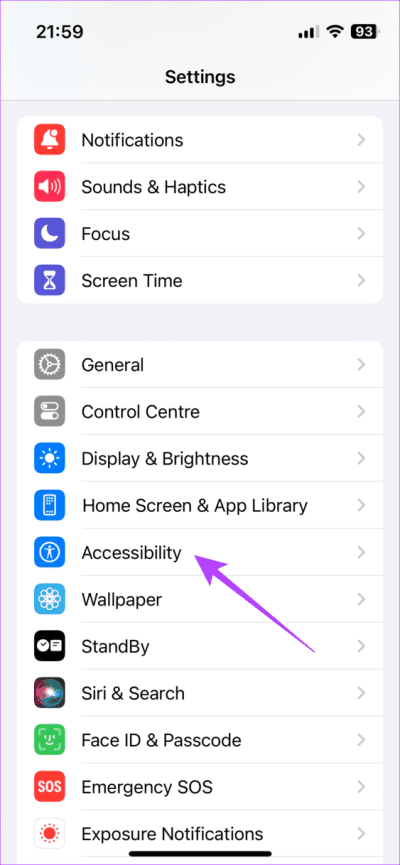
Schritt 2: Schalten Sie den Schalter daneben ein Live-Rede. Sie können auch eine Lieblingsphrase festlegen, die Sie häufig verwenden Kommunikation.
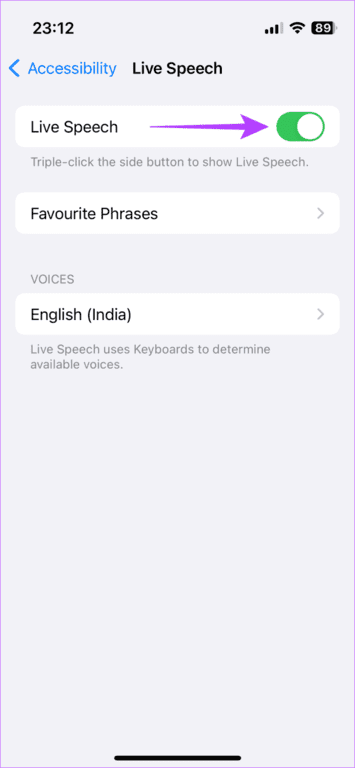
Jedes Mal, wenn Sie Ihre persönliche Stimme verwenden möchten, drücken Sie dreimal die Seitentaste. Dadurch wird die Tastatur angezeigt. Geben Sie die Nachricht ein, die Sie sprechen möchten, und klicken Sie auf Senden. Ihr iPhone liest die Nachricht mit Ihrer Stimme vor.
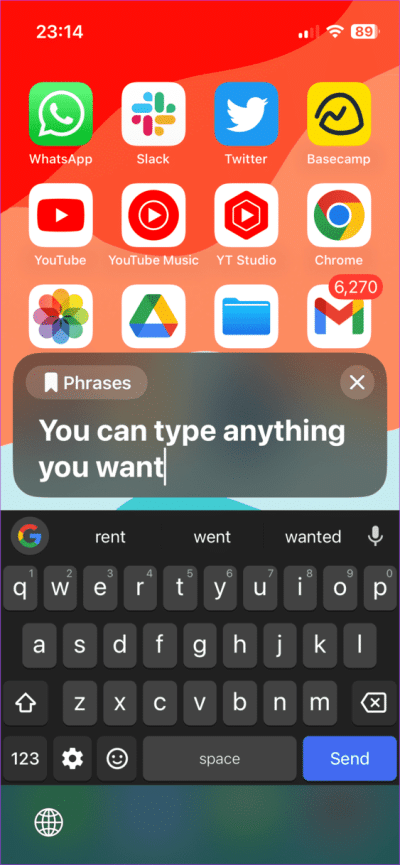
Wenn Sie eine Lieblingsphrase festlegen, finden Sie diese auf der Registerkarte „Phrasen“.
Verwendung der persönlichen Stimme
Abgesehen davon, dass Personal Voice eine hervorragende Möglichkeit ist, eine exakte Nachbildung Ihrer Stimme zu erstellen, ist es auch eine hervorragende Barrierefreiheitsfunktion Geführter Zugang و Zurück Tippen. Es kann eine große Hilfe für diejenigen sein, die eine Sprachbehinderung haben oder Schwierigkeiten haben, klar zu sprechen. Hier sind einige Beispiele für die Verwendung von Personal Voice auf Ihrem iPhone.
- Sie können Personal Voice mit Live Speech verwenden und Ihr iPhone bitten, den von Ihnen eingegebenen Text vorzulesen.
- Personal Voice kann verwendet werden, um häufig in Besprechungen verwendete Sätze wie „Danke“ oder „Ja“ zu sagen.
- Wenn Sie gerade einen FaceTime-Anruf führen und Ihr Mikrofon nicht funktioniert, geben Sie einfach Ihre Nachricht ein und Personal Voice liest sie allen Teilnehmern des Anrufs mit Ihrer Stimme vor.
- Im Laufe der Zeit werden immer mehr Apps die Möglichkeit bieten, persönliches Audio zu integrieren und zu nutzen. Stellen Sie sich vor, Sie schreiben eine Nachricht auf WhatsApp und senden diese als Sprachnotiz mit Ihrer eigenen KI-Stimme!
- Darüber hinaus kann Personal Voice auf Ihren Apple-Geräten synchronisiert werden. Wenn Sie also Personal Voice auf Ihrem iPhone eingerichtet haben, sollten Sie es auf Ihrem Mac verwenden können, wenn die Funktion unterstützt wird.
Fragen und Antworten zur Verwendung von Personal Voice auf Ihrem iPhone
1. Wie genau ist Personal Voice?
Personal Voice erstellt eine exakte Nachbildung Ihrer Stimme, die fast genauso klingt, wie Sie normalerweise klingen würden. Allerdings lässt die Funktion Ihre Stimme etwas roboterhaft klingen.
2. Kann ich Personal Voice mit Siri verwenden?
Die Möglichkeit, die Personal Voice-Funktion mit Siri zu verwenden, war zum Zeitpunkt der Erstellung dieses Handbuchs nicht verfügbar. Es wäre jedoch schön, wenn Apple Ihnen erlauben würde, Ihre Stimme für Siri-Antworten zu verwenden!
3. Funktioniert Personal Voice, wenn ich eine Videoanruf-App verwende?
Derzeit ist Personal Voice nur auf FaceTime beschränkt. Sobald iOS 17 zum Mainstream wird, sollten Ihnen jedoch mehr Apps die Verwendung von Personal Voice ermöglichen.
Sprechen Sie, wenn Sie stummgeschaltet sind
Wenn Sie das nächste Mal in einer langweiligen Besprechung sind, nutzen Sie einfach die Personal Audio-Funktion Ihres iPhones. Geben Sie Ihre Antworten stumm ein, um den Eindruck zu erwecken, dass Sie an der Diskussion teilnehmen. Aber stellen Sie sicher, dass dieser Hinweis nicht Ihren Chef erreicht, sonst könnten Sie zur Rechenschaft gezogen werden – dieses Mal mit Ihrer echten Stimme.